アップル流フルモデルチェンジ
秋のアップルスペシャルイベントの招待状やプレゼンテーションでも中心的な存在としてフィーチャーされていたように、第4世代のアップルTVは、音声認識と人工知能技術のフロントエンドとなるSiriリモートによって新たなユーザ体験をもたらす、次世代のセットトップボックスだ。
同時に、非公開だったシステムソフトウェアをtvOSとしてデベロッパに公開。アプリ開発をサードパーティに開放することでiOSデバイス成功の方程式をリビングにも適用した、アップルならではのコンテンツ戦略デバイスでもある。
振り返れば、2007年に発売された初代モデルは、40GBもしくは160GBのハードディスクを搭載していたこともあり、197×197×28ミリで重量1・09キロと大きく重いシルバーの本体が存在感を示していた。それが、2010年に発売された第2世代モデルではストレージをすべて8GBのフラッシュメモリに切り替えることにより、電源内蔵(ACアダプタ不要)にもかかわらずサイズと重量を98×98×23ミリで272グラムと大幅ダウン。大容量ストレージの廃止は、ムービー視聴をストリーミングのみに限定して実現し、価格も8800円に抑えることに成功した。
このときに本体デザインはシンプルなブラックボックスとなり、アップルリモートもアルミ製のスタイリッシュなものに変更されたことで、ユーザから見た製品の主役はリモコンにシフトしていく。また、Mac、iOSデバイスで音声と映像をワイヤレス転送するエアプレイ技術のレシーバとしても機能するようになり、iOSデバイスとの連携でプレゼンツールとしての利用も進んだ。
それを性能アップして2013年に登場した第3世代モデルは、本体とアップルリモートのサイズやデザインはそのままに1080pのフルHD映像出力に対応し、約3年半に渡ってマイナーアップデートのみで、ひっそりと販売されていた。
その意味で満を持してデビューした第4世代モデルは、本体こそ第2、第3世代モデルのイメージを踏襲して厚みのみ35ミリに増えたブラックボックスだが、内容的にはリモコンも含めてまったくの別物に生まれ変わっている。
第3世代モデルのシングルコアA5からデュアルコアA8へと変更されたプロセッサはiPhone 6/6プラスやiPadミニ4と同等の性能でアクションゲーム系のアプリ実行も余裕でこなせるようになり、大量のアプリダウンロードに備えて32GBもしくは64GBのストレージの違いによる2ラインアップ構成となった(ムービーや音楽再生はストリーミングのみでサポート)。
それに伴い、価格も32GBモデルが1万8400円、64GBモデルが2万4800円と高くなり、併売される第3世代モデルとの差別化が図られている。ポート類も、第3世代までは存在した光デジタル音声端子を廃して音声出力がHDMIに集約され、メンテナンス用のマイクロUSB端子もUSB−C端子に変更された。さらに、Siriリモートに加えてサードパーティ製のゲームコントローラ(MFi認定を受けたもの)にも対応し、家庭用ゲーム機並みの操作性を実現する。
●厚みが増したワケ
第4世代モデルのアップルTVは、底面積は第2、第3世代モデルに等しいが、厚みが35ミリに増加した。厚みが12ミリ増した理由は、ファンなしでA8チップの放熱を行うためだ。また、背面のポート類が整理され、電源、HDMI、イーサーネット、メンテ用のUSB-Cのみの装備となった。
手間なく簡単セットアップ
さて、本誌の読者であればさほど苦ではないかと思うものの、初心者がセットトップボックスを設定する際に、やや面倒なのがWi-Fiへの接続だ。アップルTVはイーサネットポートも備えているので、有線でネット接続するならば簡単だが、Wi-Fiの場合には適切なSSIDの選択とパスワードの入力が必要となる。また、いずれにしてもアップルIDとパスワードの設定は必須である。
そこで、アップルTVは第3世代から、巧みな回避策を用意した。すでに設定済みのiOSデバイス(ブルートゥース4.0対応のもの)があれば、アップルTVに近づけるだけで情報がコピーされ、セットアップが完了するのだ。
あとは、接続するデジタルテレビがHDMI CEC(HDMI経由で家電をコントロールする規格)に対応していれば、Siriリモートからテレビの電源オン/オフや、アップルTVが接続されている入力端子への切り替え、ボリューム調整などが行われるので、この点も便利である。Siriリモートによるボリューム調整は、アップルTVとブルートゥース接続されたオーディオ機器にも有効だ。
HDMI CEC非対応のテレビでも、リモコンの信号を登録すれば、Siriリモートからコントロール可能となることも親切といえる(そのために、Siriリモートには赤外線発光部もある)。
●Siri Remoteのインターフェイス
過去のアップルリモートよりも平べったくなったSiriリモートは、上部のつや消し加工の部分がクリック可能なタッチサーフェスとなっており、その下に、階層を戻るためのメニューボタンや、ホームスクリーンにジャンプするホームボタン、Siriの起動ボタン、再生/ポーズボタン、ボリュームボタンなどが整然と並ぶ。充電はライトニングケーブルで行われ、15秒の充電で30分利用できるほか、フル充電状態ならば通常利用で数カ月は持つとされる。また、ゲーム時などに利用するリモートループ(ハンドストラップ)もライトニングポートに固定されるが、特殊な構造でほかのiOSデバイスでは利用できない。
●Siri Remoteのジェスチャ
Siriリモートのタッチサーフェスは、スワイプ、クリック、タップの基本ジェスチャに対応するほか、動画再生時には左右の端をクリックすることで再生位置の前後へのスキップができる。
●Siriリモートの設定
リモコンとデバイスの設定画面では、タッチサーフェスのトラッキング速度や、ブルートゥーススピーカの接続、Siriリモートでテレビ側の電源や音量をコントロールできるようにするかどうかのセッティング(HDMI CEC対応テレビの場合)が行える。
●音量コントロールも可能に
SiriリモートはアップルTV本体とブルートゥース接続されるがIR(赤外線)ポートも付いており、テレビがHDMI CEC対応でなくてもリモコンを登録すれば音量コントロールができるようになる。
第4世代の「○」
それでは、実際に使ってみて実感するメリットを挙げていこう。前述したセットアップの簡便さもここに含まれるが、それは最初の1度だけのこと。日常的に反復して利用する部分での使い勝手のほうが最終的には重要となる。
まず、Siriリモートの全般的な使い心地は良好だ。タッチサーフェスによる一連の操作は非常に滑らかで、画面内の動きとの一体感がある。Siriリモートは本体とブルートゥースで通信するため、どの方向に向けても利用できることも大きな特長だ。Siriを使った基本的な音声検索やコマンドも良好に機能し、たとえばタイトルやカテゴリ名による映画のリストアップやポピュラーなアプリの起動などは、日本語でも普通に話す感覚で行える。
また、iTunesストアからの映画のみならず、サードパーティアプリ内のムービーであっても、統一されたジェスチャや音声による細かな再生コントロールが可能な点も素晴らしい。
レーシングゲームの「Asphalt 8」などがスムースに動作することから、処理能力も高いことがわかり、リビングのためのアプリプラットフォームとしての資格は十分にある。
そして、意外にも1つのコンテンツとして成り立っており、眺めていても飽きないのが、アップルTV専用に撮り下ろされた世界各地の空撮ムービーを使ったスクリーンセーバだ。1シーンあたり600MBの容量を消費するが、それだけの価値が感じられる。
筆者は32GBモデルを購入したが、ムービーやミュージックはストリーム再生のみで、実際にストレージを使うのはアプリの保存のためなので、今のところ不足を感じることはない。
●プレスしたままでアイコンムーブ
あるアイコンが注目状態にあるときに、タッチサーフェスをプレスしたままにしておくとアイコンが揺れ始め、移動可能となる。その状態で再生/ポーズボタンを押せば削除も可能だ。
●音声検索を活用
目玉機能であるSiriリモートによる音声検索は、基本的なものであれば日本語でもうまく機能する。たとえば、Siriボタンを押して「ディズニーの映画」といえばディズニー制作の映画タイトルがリストアップされ、続けて「評価の高いもの」といえば人気順に絞り込み検索も行える。
●巻き戻しなどもSiriで
Siriはムービー再生のコントロールにも有効で「20秒戻る」 などといえば、再生位置をジャンプしてくれる。これは、純正アプリだけでなく、ユーチューブなどのサードパーティアプリでも有効だ。
●美麗なスクリーンセーバ
専用に空撮された都市や自然の景観がスロー再生されるスクリーンセーバは、アップルTVの意外な魅力の1つ。1シーンで600MBの容量をとるが、時間帯に合ったムービーが自動的に選ばれ、順次更新もされる予定。
第4世代の「×」
一方で、期待していたが日本向けの環境では実現されていない機能もある。たとえば、アメリカにおいてはiTunesストア、ネットフリックス(Netflix)、Huluなどのムービー配信サービスを串刺しにしてSiriリモートによる検索が行えるが、日本では、なぜかネットフリックスがインストールされていても、iTunesストアでの検索結果のみしか表示されない。
また、これは時間の問題ともいえるが、原稿執筆の時点ではHuluアプリの日本向けのリリースが遅れていて、そもそも単独でも利用することができない。Siriによる検索はユーチューブアプリ内などでも利用したいところだが、これもできない仕様となっている。
Siriリモートの検索対象となる映画のカテゴリに「時代劇」などの日本特有のものが欠けているのも気になり、日本映画の場合には検索対象となる俳優名や監督名の情報が少ないことも問題であるため、アップルには早急な改善を望みたい。
細かなところでは、iOSデバイスのソフトウェアキーボードが利用できて便利だったアップル純正アプリ「リモート」が第4世代のアップルTVに対応していない。アップルが、Siriリモートの存在をアピールするためにあえてそうしているものと考えられるが残念だ。
あるいは、十字キーのあるアップルリモートでは、上下キーを押したままにすると長いテキストのスクロールを楽に行えたのに対し、Siriリモートにはそうした機能がないため、何度も縦スワイプを続けることになり、指が疲れるという難点もある。
●日本語ではできないことも
ディズニーの映画をピックアップしたあと、続けて「ジョージ・クルーニーの映画」と続けても、ディズニー映画「トゥモローランド」が表示されることはなく、ジョージ・クルーニー出演のすべての映画がリストアップされてしまう。また、英語では可能な「ジョージ・クルーニーが出ているディズニーの映画」のような音声検索をしても「WEB検索はできません」などの答えが返ってくる。
●日本語入力はしにくい?
検索機能は、Siriリモートのタッチサーフェスを利用する文字入力でも行うことができる。パスワードなども音声入力不可なので、これを使って行う。日本語入力も可能だが、あかさたな…の行ごとにクリックする回数を変えて目的の文字を表示させる携帯電話のボタン入力に近い方式だ。十字キーよりは操作しやすいものの、音声認識に比べて効率は格段に落ちる。
第4世代の「△」
このような○と×の間に、ユーザによっては気になるかもしれない、いわば△な点も存在する。たとえば映像出力解像度が最大1080pで4K対応ではないことは、現実的な4Kテレビの普及状況や、家庭内の一般的なWi−Fi速度を考えれば納得できるが、4Kテレビのユーザにとってはやはり対応してほしい部分だろう。
同じく光デジタル出力端子の割愛も、対応するオーディオユーザから見れば、残してもらいたかった仕様といえる。ただし、HDMIから光デジタルオーディオ信号を取り出す分離器が市販されているので、それを利用することは可能だ。
さらに、ライトニングコネクタを利用したSiriリモートの充電機能も便利だが、付属するケーブルはUSB端子に挿すようになっている。せっかくなら、USB−C端子に挿せるようにして、本体背面のメンテナンスポートから充電できれば、利便性が増したはずだ。
そして、タッチサーフェスを使ってスワイプする際に、アイコンを選択するときと、テキストをスクロールするときでは、向きが異なる点に戸惑うことがある。つまり、アイコンを選ぶ場合には、選びたいアイコンがある方向にスワイプするが、テキストの場合には、読み進もうとする方向とは逆にスワイプするようになっているのだ。どちらも、その部分だけに注目すれば正しいユーザインターフェイスなのだが、混在すると違和感を感じるのも事実。アップルも、承知のうえでこうせざるをえなかったものと考えられる。
●画面上で簡単決済
ストア画面でアイコンをクリックすると映画情報やアプリ情報が表示され、画面上の購入やレンタルのボタンをクリックするだけで簡単に決済できる。文字入力のしづらさや、家で使われることを考慮して、パスワードの入力を省く便利な設定もできるが、うっかりクリックして不要なものをダウンロードする可能性もある諸刃の剣だ。
●プロ野球の結果もわかる
アップルTVのSiriでは、WEB検索はできないものの、天気予報や野球の結果などを尋ねることが可能だ。ただし、同じスポーツでもテニスなどの結果には対応せず、今のところカバー範囲が偏っている。
●串刺し検索は未対応
アメリカでは可能な動画サービスの串刺し検索は残念ながら実現していないが、ネットフリックスの日本向けアプリもリリースされている(Huluは、原稿執筆時点では未リリース)。ただし、申し込みはアップルTVからできるのに対し、自動更新のオフはほかのデバイス上のiTunesアカウント設定から行う必要があり、注意が必要だ。
アップルTVがもたらす世界
アップルTV用アップストアのランキングを見ると、上位にはゲームも目立つが、水槽や暖炉といった環境映像系のコンテンツや、映像チャンネル系のものも健闘している。
また、ラインアップには、映画の予告編だけを自動でランダム再生したり、再生回数が少ないユーチューブビデオのみをピックアップして再生するものなど、リビングでの暇つぶしを意識したユニークなアプリも登場しつつあり面白い。
もちろん、アップルTV向けのアプリ開発や移植は始まったばかりで、全体数はiOS向けアプリとは比較にならないが、これらは明らかにモバイル向けとは異なる傾向を示しており、iPhoneやiPadアプリの黎明期のように、新たなアイデアが試されている時期にある。
すでにいくつか存在しているが、通販系、旅行系、フィットネス系、レシピ系のアプリなどもリビングでの利用に適しており、今はハンズフリーには対応しないSiriリモートが"Hey Siri"でも使えるようになれば、ヨガや料理の最中にもレッスンを進めたり、次の手順を呼び出すことができて利便性が増すだろう。
また、現時点ではアマゾンプライムビデオと比べて分が悪いiTunesストアのムービー配信も、準備中といわれるアップルミュージックのような定額視聴サービスが始まったり、戦略的な価格改定(たとえば、アイクラウドの容量アップグレード契約の特典として実質無料化するなど)の大胆な施策が行われれば、より魅力的になるはず。
そして、まだ対応機器やアプリは揃っていないものの、ホームキット(HomeKit)に対応した製品が充実したならば、アップルTVがホームセキュリテイやエネルギー管理の中心的存在として機能するハブ的な役割を担う日がくる。
どの方向性もまだ緒についたばかりだが、かつてiOS向けのアプリ開発が解禁されたときも、iPadが登場したときも、小さな可能性の芽がここまで大きく育つとは誰も考えなかった。
アップルにとってのホビーの時期を脱して本気モードとなったアップルTVも、まだその未来が完全に見通せていない部分や要改善点はある。しかし、少なくともハードの作りこみやソフトとサービスの連携において、あるべきユーザ体験を実現するための正しい組み合わせを見つけ出したといえる。これからのテレビの原型として、第4世代アップルTVには体験するだけの価値を持った製品に仕上がっていると考えてよいだろう。
●ランキングの傾向
アップルTV向けアップストアのランキングを見ると、一概にゲームばかりが人気なのではなく、他のデバイスからの動画表示アプリや環境映像系のコンテンツアプリ、放送局のネット配信アプリなども健闘していることがわかる。これは今後に向けた興味深い兆候といえる。
●ユニークなアプリ?
筆者が注目したユニークなアプリの「Trailer Arc」は、映画の予告編を自動でランダム再生するもの。大作や人気作の予告編はもちろんだが、たとえ評価の低い映画でも予告編は別の作品として楽しむことができ、観て後悔することもないため、下手なテレビ番組以上に楽しめる(ただし、原語のみ)。
●ユニークなアプリ?
さらに発想の妙を感じる「Zero Views」は、ユーチューブで閲覧者がゼロのビデオだけをランダム再生するもの。iOS版からの移植アプリで、再生結果の当たり外れも多いが、何が出るかわからない楽しさがあり、アップルTVのほうがより「鑑賞」するのに相応しい環境といえる。
【NewsEye】
アップルTVにも画面イメージを保存する方法がある。背面のUSB-CポートとOS X エルキャピタンがインストールされたMacとをUSBケーブルでつなぎ、クイックタイムプレーヤを起動して入力元にアップルTVを選び。Mac上でスクリーンショットを撮ればよい。
【NewsEye】
実はアップル純正の開発環境であるXcodeにもMacに接続されたデバイスの画面イメージ保存機能がある。アップルTVがMacのUSBポートに接続された状態で[Window]メニューから[Devices]を選び、[アップルTV]を選択して[Screenshot]ボタンを押せば完了だ。
【NewsEye】
アップルTVは、2007年1月の初代モデル発売に先立って、2006年9月に行われたアップルのスペシャルイベントで、iTVのコードネームとともに発表された。同社が開発中の製品を紹介するのは異例であり、故スティーブ・ジョブズの力の入れようがうかがえた。
【NewsEye】
iTVのコードネームを製品版でアップルTVに変更した理由は定かではないが、iMacやiBook、あるいはやはり2007年に登場予定だったiPhoneとは別の位置付けのプラットフォームであることを印象づけたかったものと思われる。これはアップル・ウォッチにも通じる。





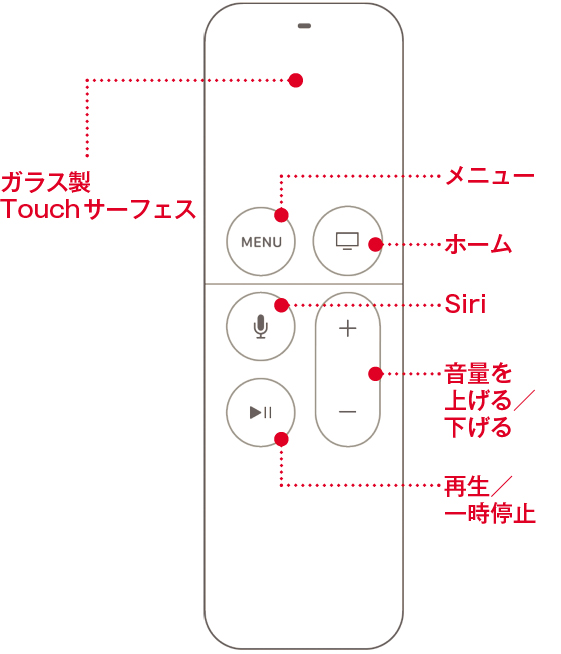

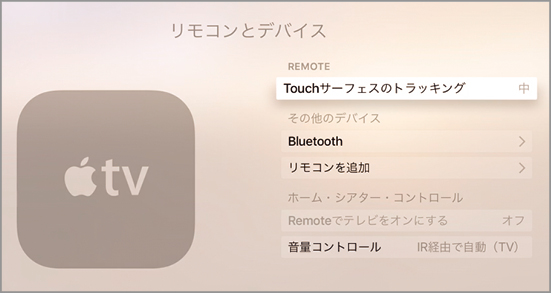
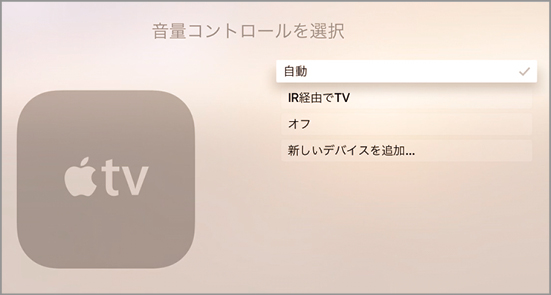
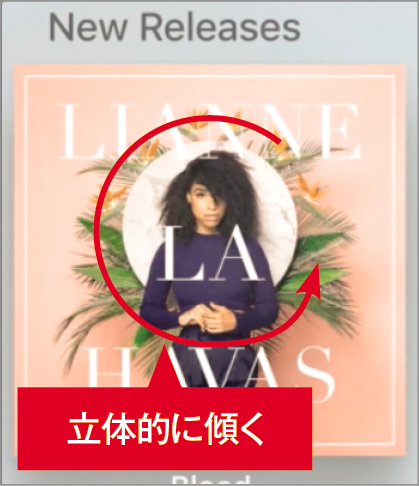

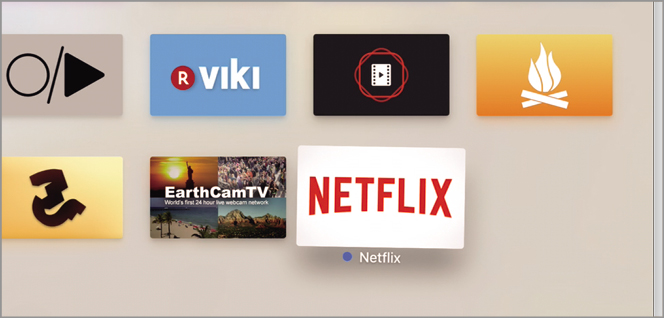


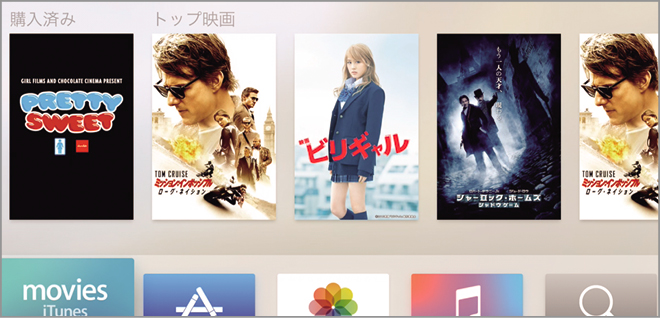



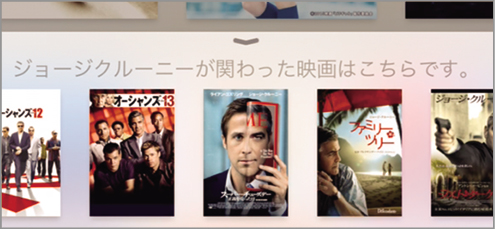








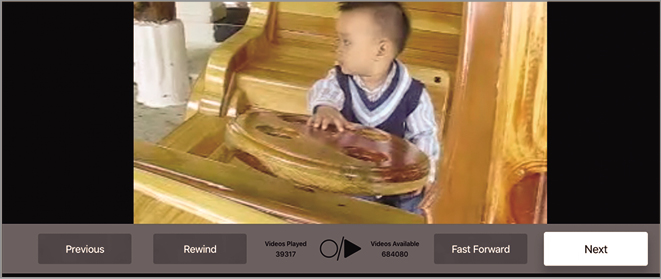



![フリーアナウンサー・松澤ネキがアプリ開発に挑戦![設計編]【Claris FileMaker選手権 2025】](https://macfan.book.mynavi.jp/wp-content/uploads/2025/06/C5A1875_test-256x192.jpg)